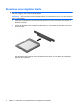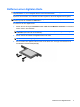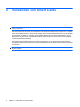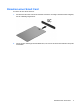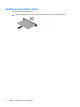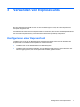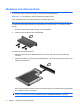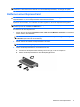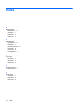External memory and expansion cards - Windows 7
HINWEIS: Eingesetzte ExpressCards verbrauchen auch dann Strom, wenn sie nicht aktiv sind.
Deaktivieren oder entfernen Sie deshalb nicht verwendete ExpressCards, um Energie zu sparen.
Entfernen einer ExpressCard
ACHTUNG: Zur Vermeidung von Datenverlust oder einer Systemblockierung gehen Sie
folgendermaßen vor, um eine ExpressCard sicher herauszunehmen.
Speichern Sie Ihre Daten, und schließen Sie alle Programme, die auf die ExpressCard zugreifen.
HINWEIS: Zum Beenden einer Datenübertragung wählen Sie im Fenster „Kopieren“ des
Betriebssystems die Schaltfläche Abbrechen.
So entfernen Sie eine ExpressCard:
1. Klicken Sie auf das Symbol Hardware sicher entfernen und Medium auswerfen im Infobereich
außen rechts in der Taskleiste.
HINWEIS: Um dieses Symbol anzuzeigen, klicken Sie auf das Symbol Ausgeblendete Symbole
einblenden (den Pfeil links im Infobereich).
2. Klicken Sie auf den Namen der ExpressCard in der Liste.
HINWEIS: Eine Meldung zeigt an, dass die Hardware sicher entfernt werden kann.
3. Geben Sie die ExpressCard frei, und entfernen Sie sie:
a. Drücken Sie die ExpressCard vorsichtig nach innen (1), um sie zu entsperren.
b. Ziehen Sie die ExpressCard aus dem Steckplatz (2) heraus.
Entfernen einer ExpressCard 9